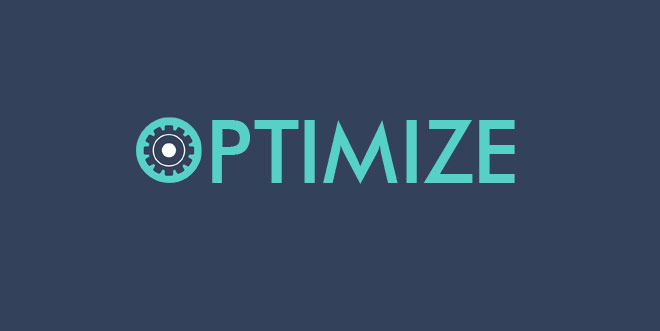سلام و عرض ادب و احترام خدمت شما دوستان و همراهان عزیز
در ادامه سری آموزش های وردپرس در این آموزش همراه شما دوستان عزیز هستم با آموزش بهینه سازی قالب وردپرس.دوستان ابتدا کمی در مورد بهینه سازی قالب وردپرس صحبت کنبم و در مورد ضرورت این کار بهتر بدانیم تا بتوان کار را به صورت جدی شروع کرد و در این بهینه سازی شما نیز موفق باشید.
بهینه سازی قالب وردپرس همانطور که شما دوستان هم میدانید یکی از مهمترین عوامل است.خب دوستان بهینه سازی به تمامی کارهایی که باعث بهبود کیفیت سایت (بهبود ترافیک سایت یا بهبود کارایی و سرعت سایت) شود گفته میشود.اما حالا سوال پیش می آید که چرا باید از بهینه سازی استفاده کنیم؟
دوستان عزییز در پاسخ به سوال بالا باید گفت که بهینه سازی قالب باعث میشود که به اهداف خود نزدیک شوید.با بهینه سازی قالب میتوانید بهتر دیده شوید ترافیک بیشتری دریافت کنید یا تحقق هر هدف دیگری که در ذهن دارید.پس بهینه سازی برای شما واجب و کاری اصلی است.در این آموزش بررسی میکنیم که چگونه میتوان یک وب سایت را بهنیه کرد و تمامی روش های آن را بررسی میکنیم.برای این منظور در این آموزش 10 روش را بررسی میکنیم
1. محدود کردن تعداد کلمات خلاصه متن یا Excerpt
دوستان عزیز یکی از موارد اضافی که می تواند قالب وب سایت وردپرس شما را زشت کند این است که تعداد کلمات خلاصه مطاالب که در صفحه اصلی وجود دارند محدود نشده باشند. اگر این خلاصه زیاد باشد ، بیشتر سایت شما را کلمات هر پست می گیرند و به نحوی دل کاربر را می زنند که دیگر رغبتی برای مطالعه ان ها پیدا نمیکند و از وب سایت شما میرود که این برای وب سایت شما به معنی مرگ است
خب دوستان برای دوای این درد و برای اینکه بتوانید تعداد کلمات خلاصه هر مطلب را محدود کنید باید از کد زیر استفاده کنید:
add_filter(‘excerpt_length’, ‘bigtheme_excerpt_length’);
function bigtheme_excerpt_length( $length ){
return ۱۰;
}
خب دوستان کمی در مورد کد بالا صحبت کنیم که به چه صورت است؟ دوستان عزیز در اینجا ما از تابع add_filter استفاده کرده ایم و پس از قرار دادن این تابع با تعریف یک تابع دیگر به نام mandegarweb_excerpt_length ، مقدار برگشتی آن را ۱۰ قرار دادیم ، یعنی ۱۰ کلمه نمایش داده شود.
2.اضافه کردن Favicon با استفاده از یک هوک وردپرس
خب دوستان هوک ها یا قلاب ها در وب سایت های وردپرسی به شما اجازه می دهند که که یک کد دلخواه را بدون تغییر فایل های پیشفرض وردپرس به آن اضافه کنید که این یکی از بهترین امکانات در وب سایت های وردپرسی است. این کار باعث انعطاف پذیری هرچه بیشتر وب سایت وردپرس می شود. حالا شما زمانی که نیاز به تغییر چیزی در وب سایت وردپرسی خود داشتید فقط کافی است که یک هوک و تابع دلخواه خود را ایجاد کنید و آن را در وب سایت قرار داده و این تغییر را ایجاد کنید. به عنوان مثال وقتی که شما می خواهید یک Favicon به وب سایت وردپرسی خود اضافه کنید ، لازم نیست که به فایل header.php بروید ، فقط کافیست از هوک wp_head در تابع add_action استفاده کنید.که این کار را بسیار ساده تر میکند
این مثال به صورت زیر برای شما دوستان اورده شده است:
add_action( ‘wp_head’, ‘bigtheme_favicon’);
function bigtheme_favicon(){
echo ”;
}
3. شناسایی مرورگر Safari در IOS
دوستان عزیز همانطور که شما نیز میدانید امروزه وبسایت ها برای انواع مختلفی از دستگاه ها یا موبایل ها و تلفن های هوشمند نسخه مخصوص به خود را دارند و از تکنولوژی های متفاوت استفاده می کنند.خب حال در این صورت ممکن است استایلی که برای وب سایت وردپرسی خود می نویسید با یک مرورگر سازگار باشد و به خوبی در آن اجرا شود و ممکن است در یک دستگاه یا مرورگر به خوبی اجرا نشود که این مورد بسیار اتفاق می افتد و بسیار چنین موردی مشاهده شده است.
دوستان عزیز همانطور که ممکن است بدانید بعضی از استایل ها در Safari به خوبی اجرا نمی شوند و باید برای Safari استایل های جدایی بنویسید که این کار کمی دشوار است. وردپرس برای این کار راه امنی دارد که ساده هم هست و شما می توانید به آسانی تشخیص دهید که کاربر از آیفون یا آیپد استفاده می کند.خب دوسنان روش این کار به صورت زیر است:
سیستم مدیریت محتوای وردپرس برای این کار متغیری به نام is_iphone دارد. در مثال زیر با استفاده از این متغیر ، ابتدا نوع دستگاه کاربر را که از آن استفاده میکند را تشخیص می دهیم ، سپس استایل مخصوص به آن را به صفحه اضافه می کنیم کد زیر مثال این مورد است:
add_action(‘wp_print_styles’, ‘bigtheme_enqueue_styles’);
function bigtheme_enqueue_styles(){
global $is_iphone;
if( $is_iphone ){
wp_enqueue_style(‘iphone-css’, get_stylesheet_directory_uri() . ‘/iphone.css’);
}
else{
wp_enqueue_style(‘common-css’, get_stylesheet_directory_uri() . ‘/common.css’);
}
}
سخن آخر
خب دوستان عزیز همانطور که میبینید در اینجا ما از تابع پیشفرض وردپرس یعنی wp_enqueue_style برای اضافه کردن فایل CSS خود در عنصر head صفحات استفاده کردیم.که این مورد بهترین انتخاب در این قسمت است و شما نیز میتوانید همینگونه عمل کنید فقط توجه داشته باشید که این کد را بدون تغییر قرار دهید تا مشکلی ایجاد نشود
خب دوستان این آموزش هم به پایان رسید.
امیدوارم از ان استفاده کرده باشید و آن را کامل متوجه شده باشید و در ادامه این سری از آموزش ها نیز با من همراه باشید
ممنونم از همراهی شما دوستان عزیز و همراهان ارجمند
موفق و پیروز و سربلند باشید دوستان عزیز
منبع: بیگ تم مرجع اموزش وردپرس و آموزش هک وردپرس